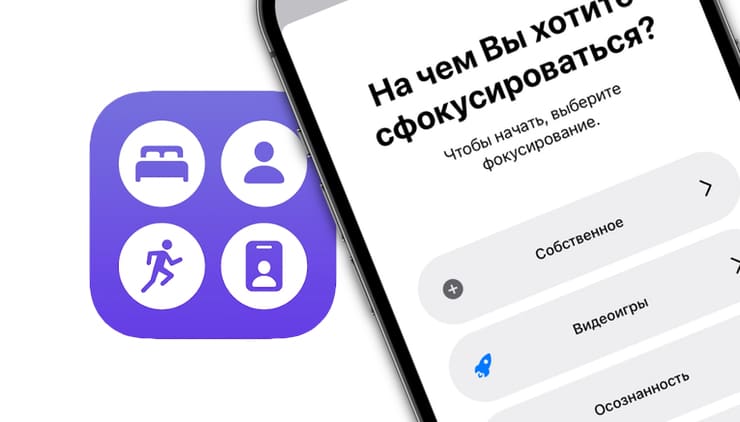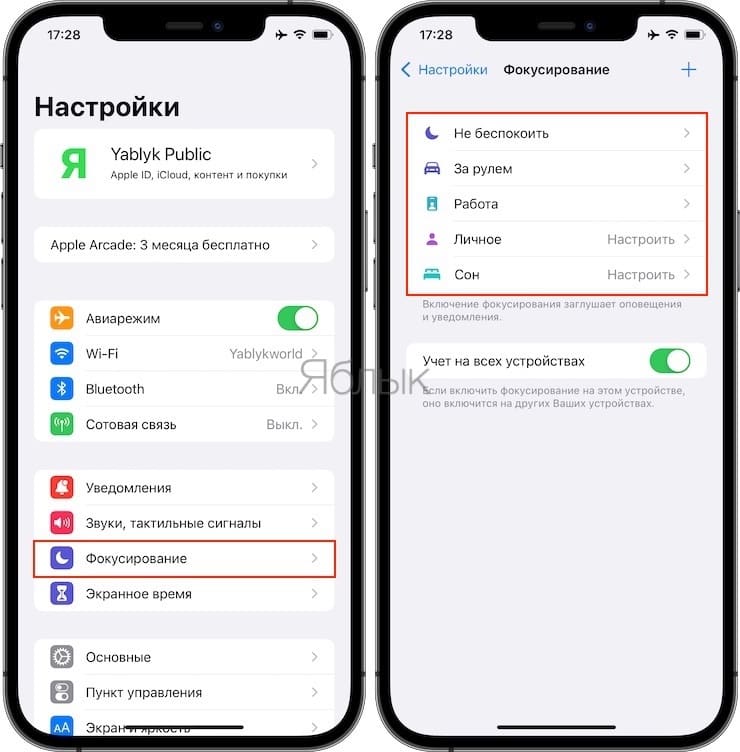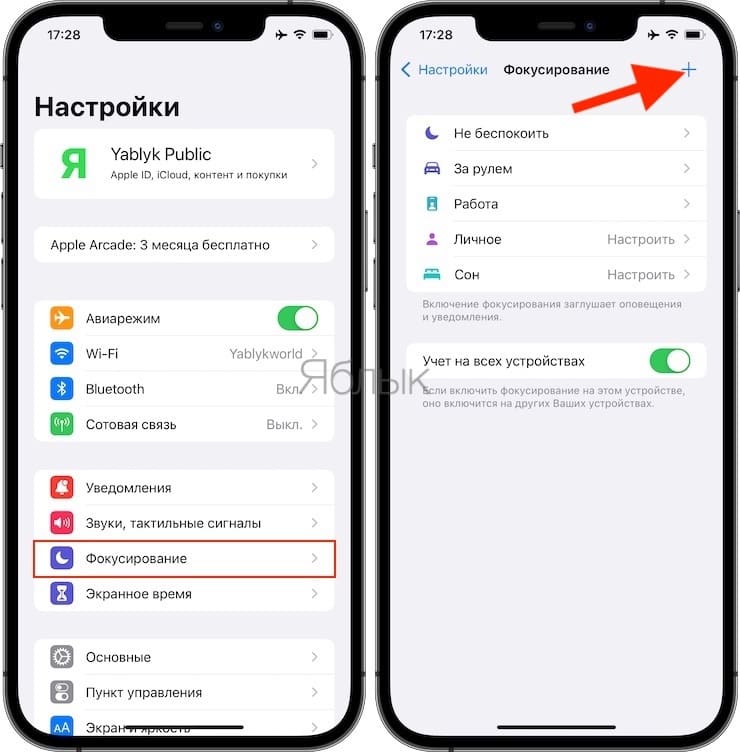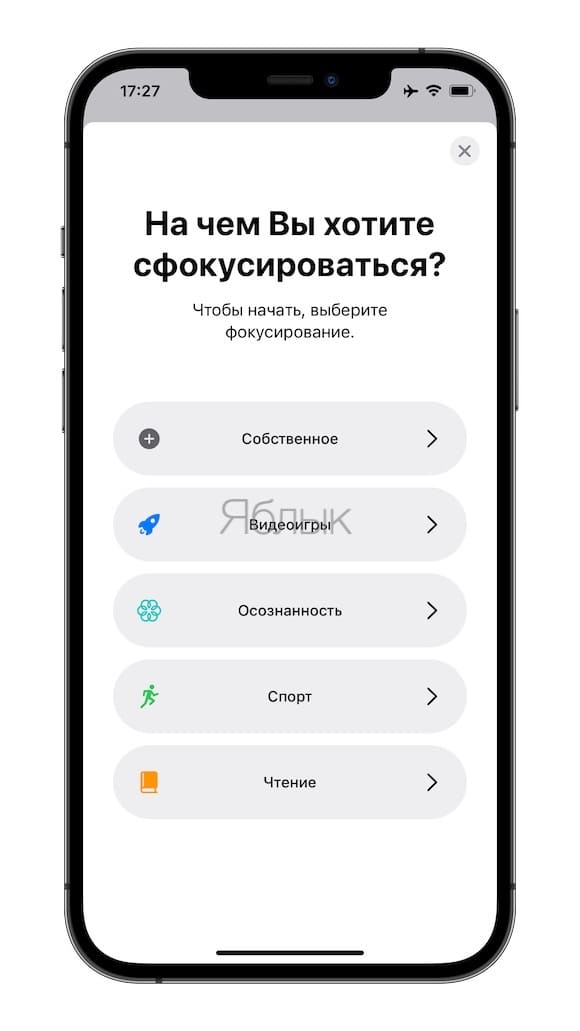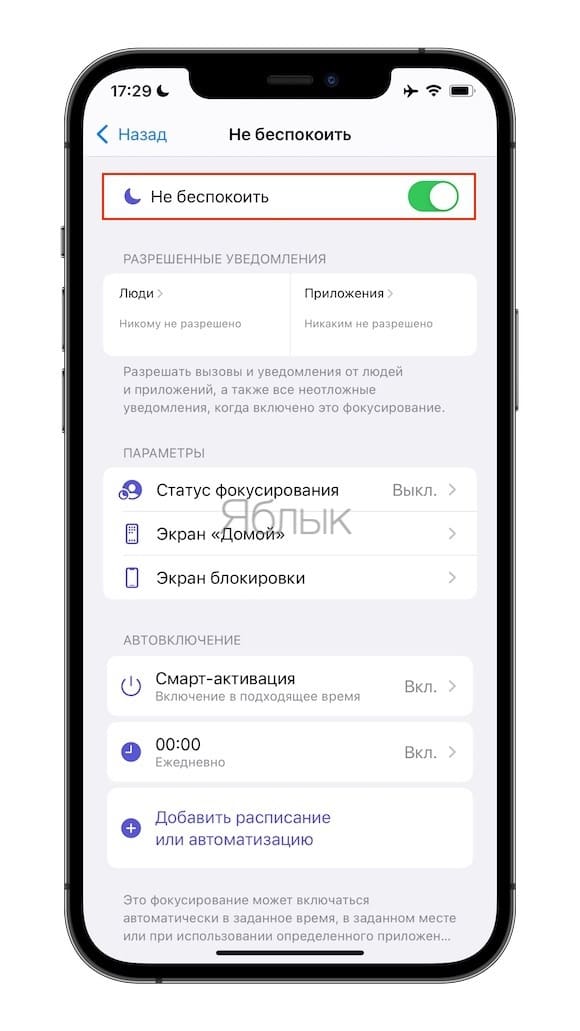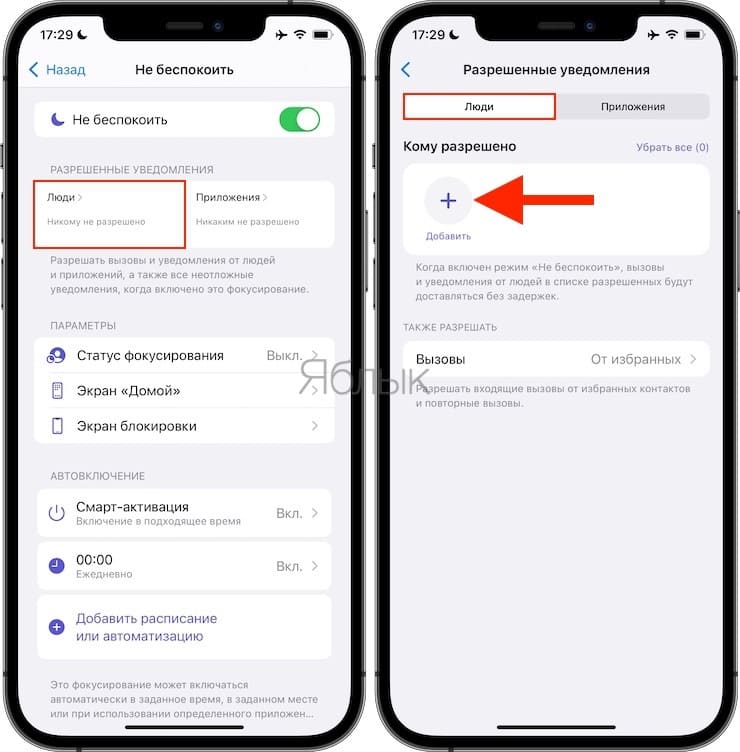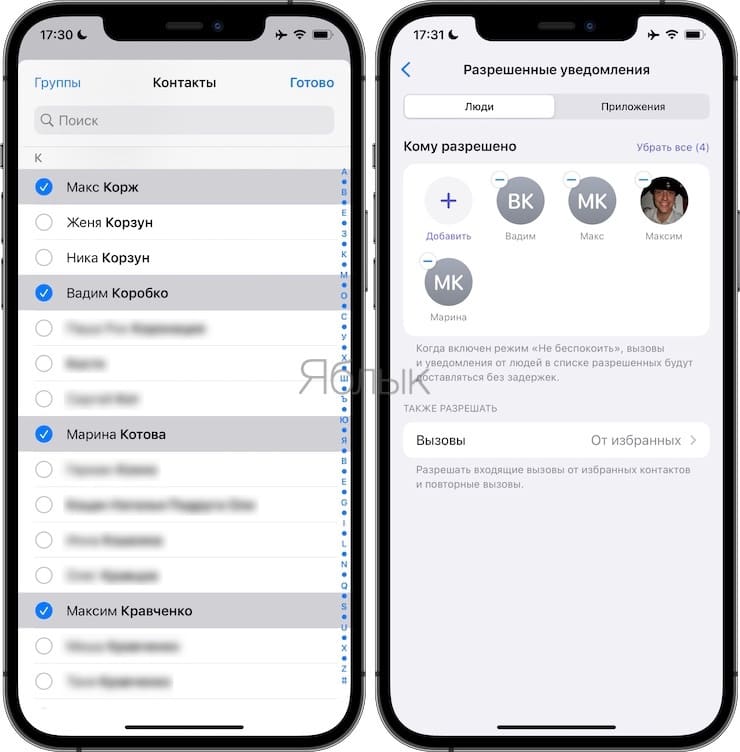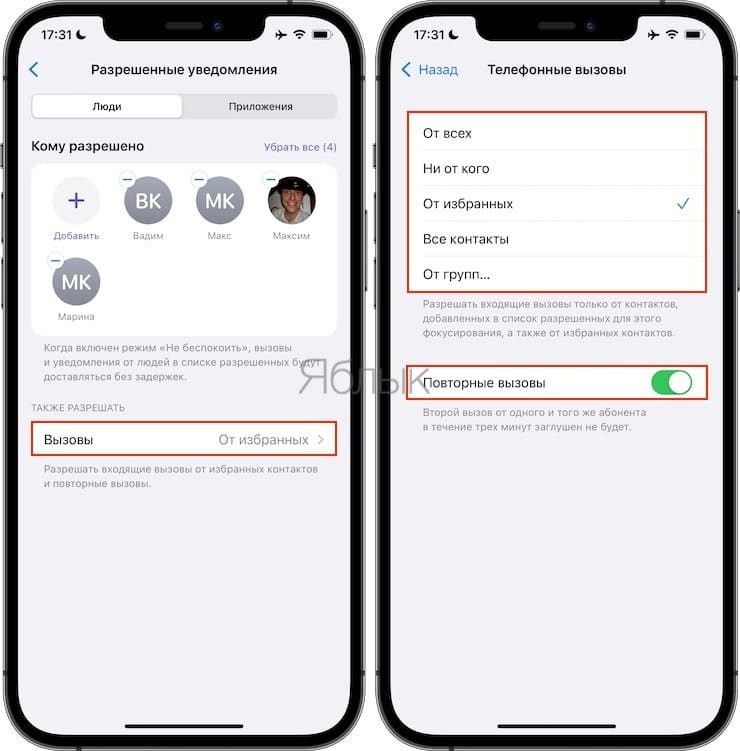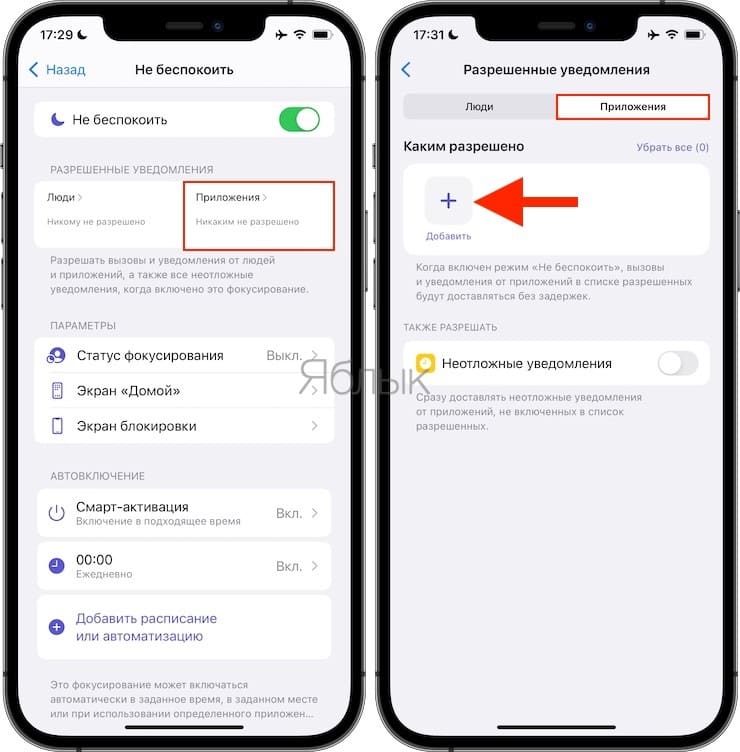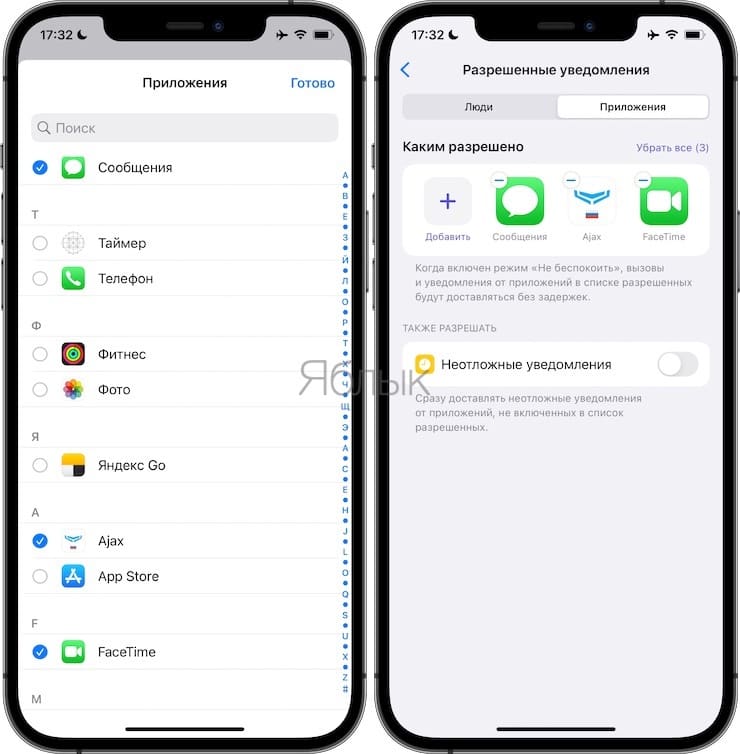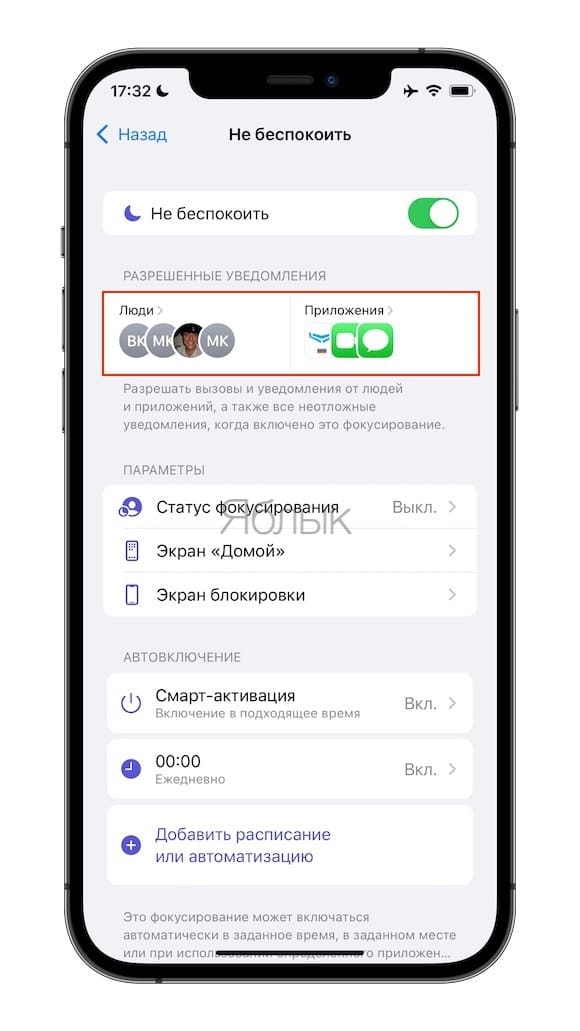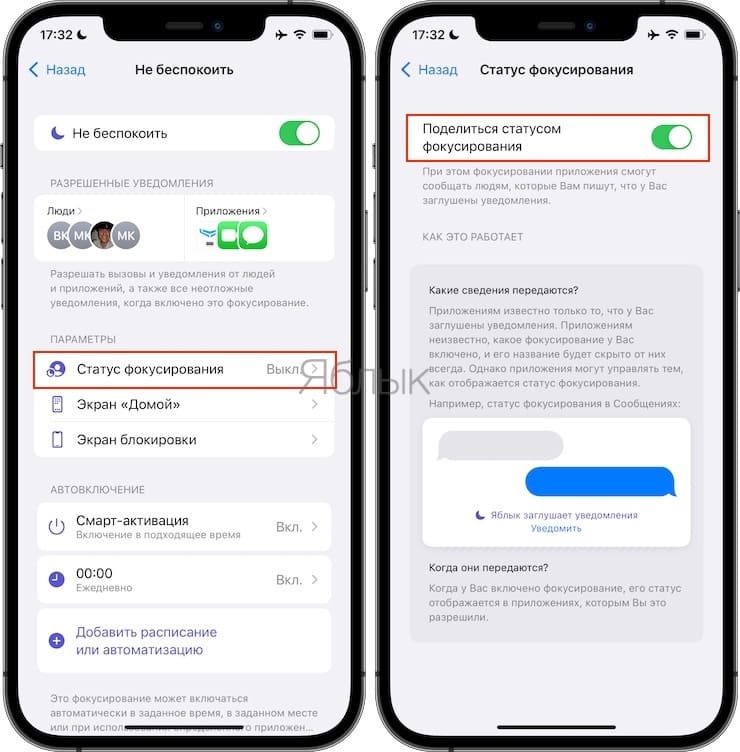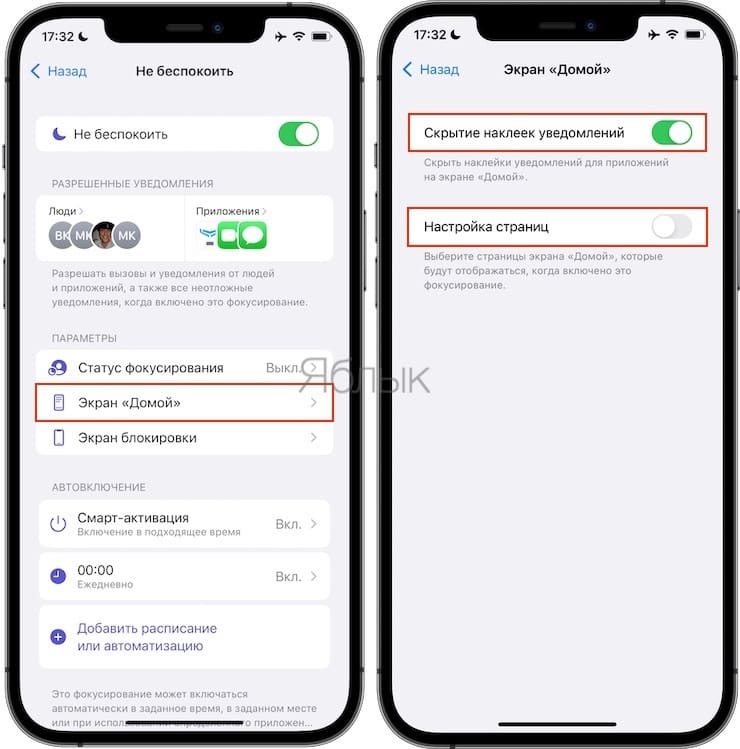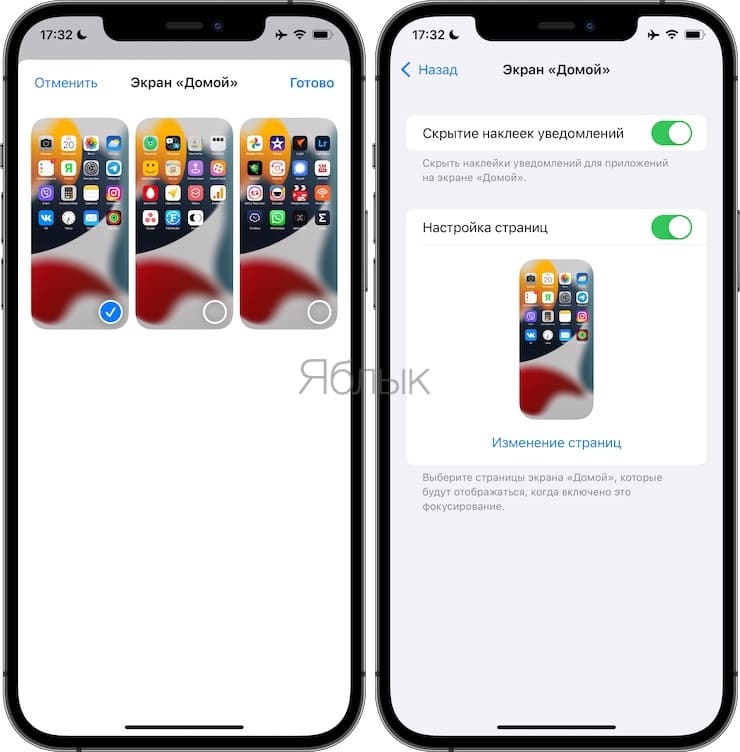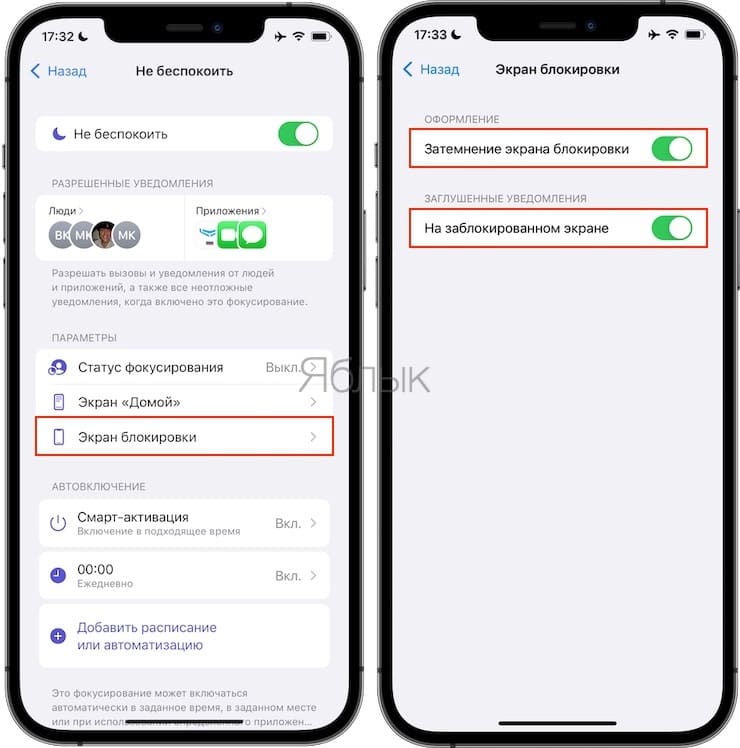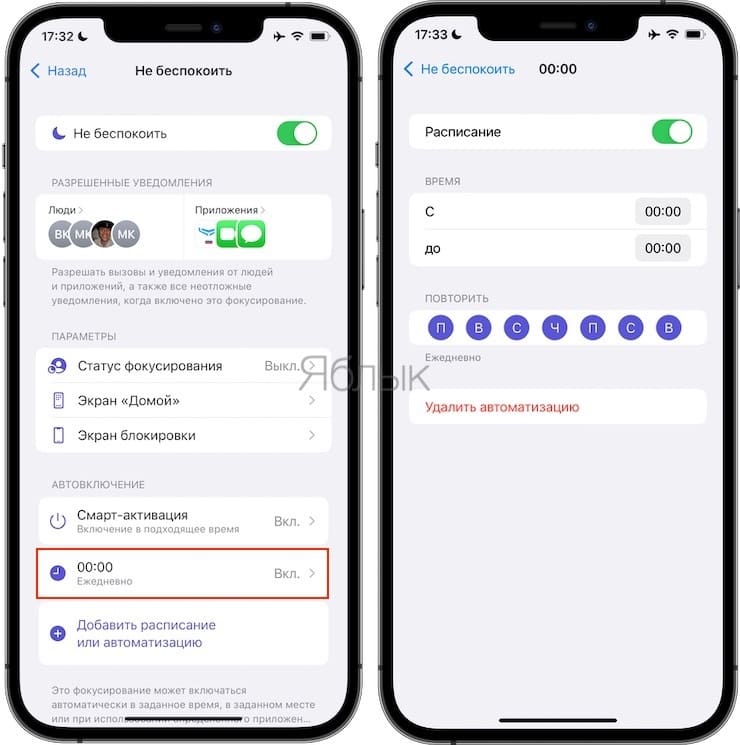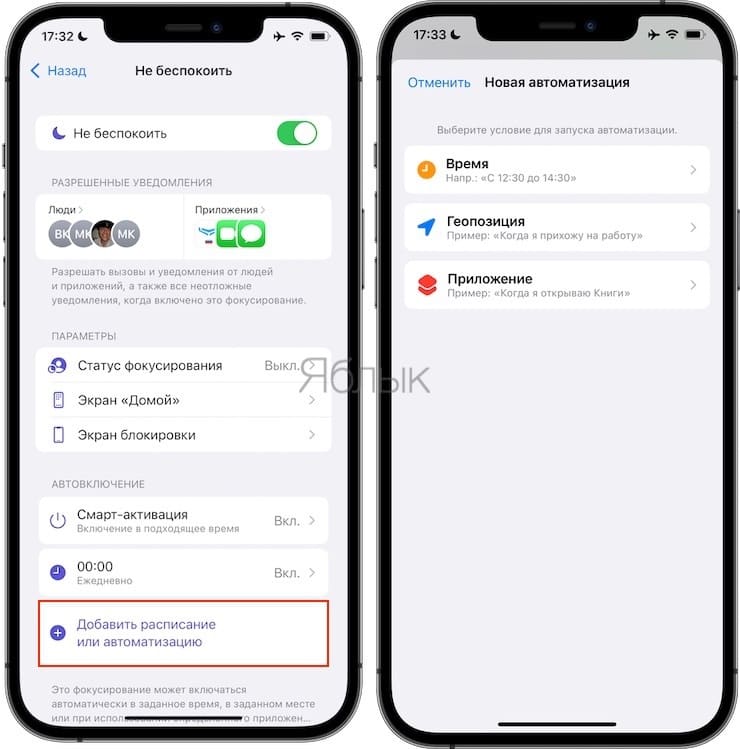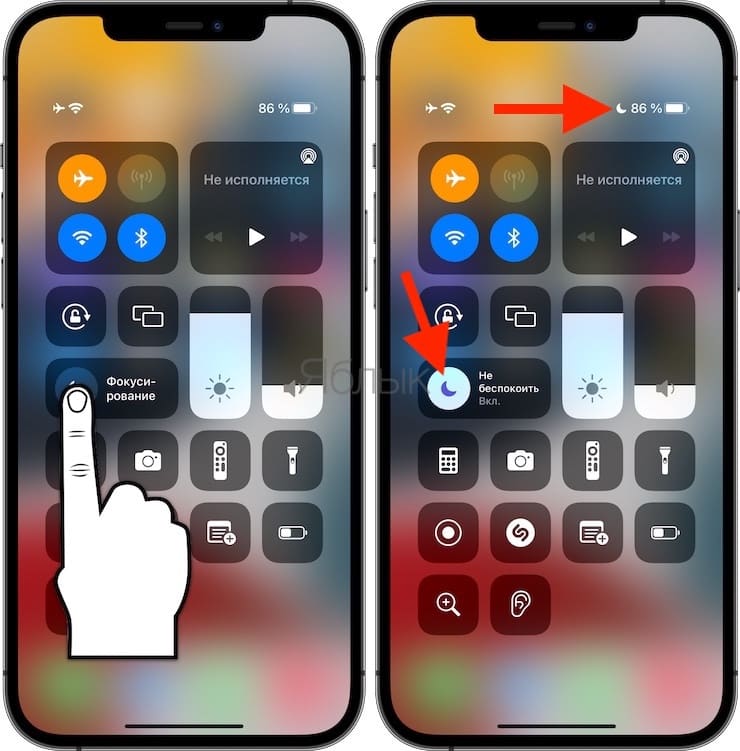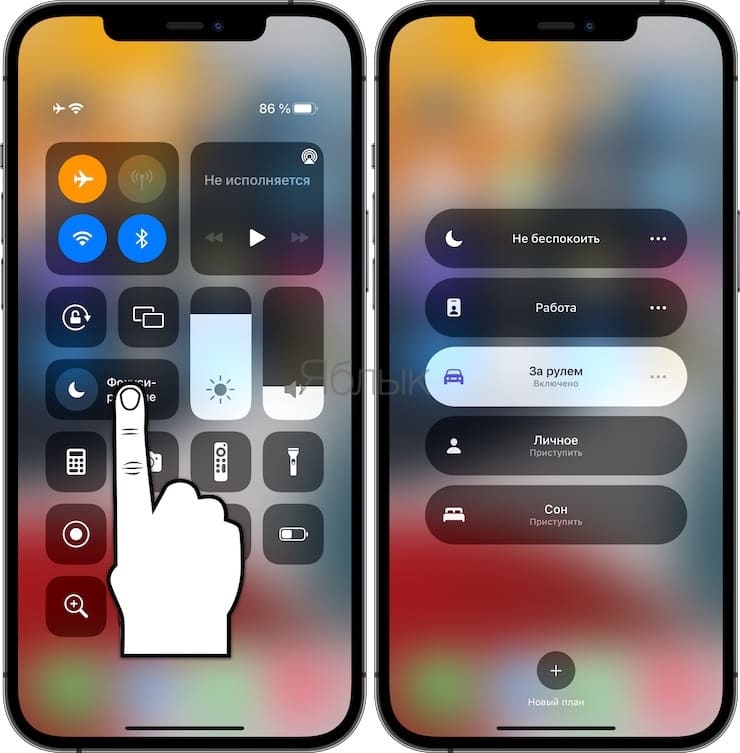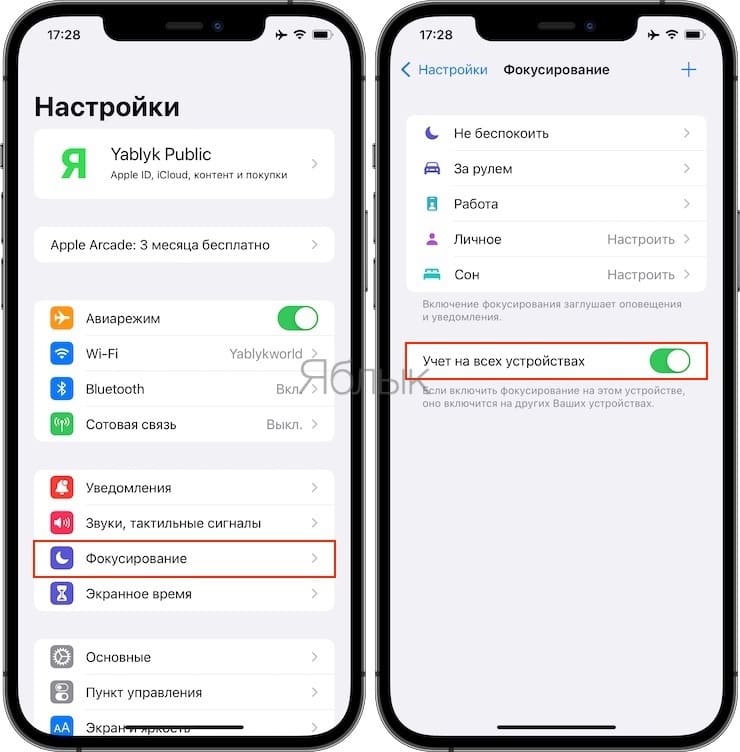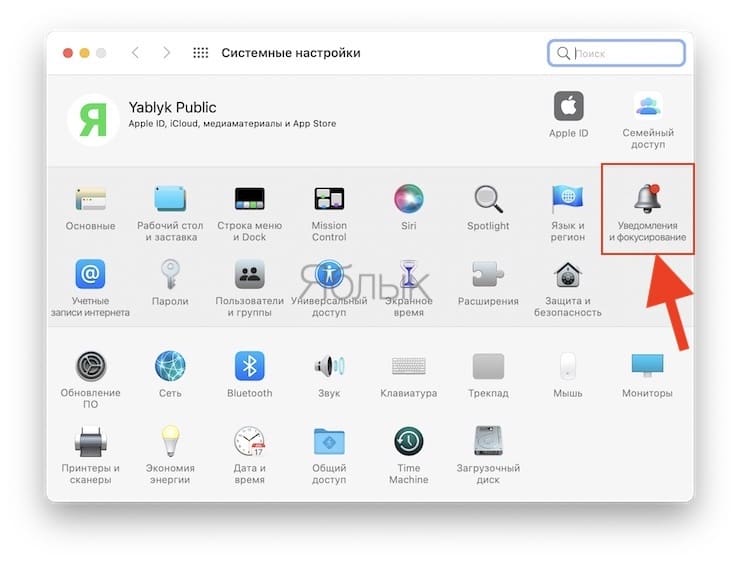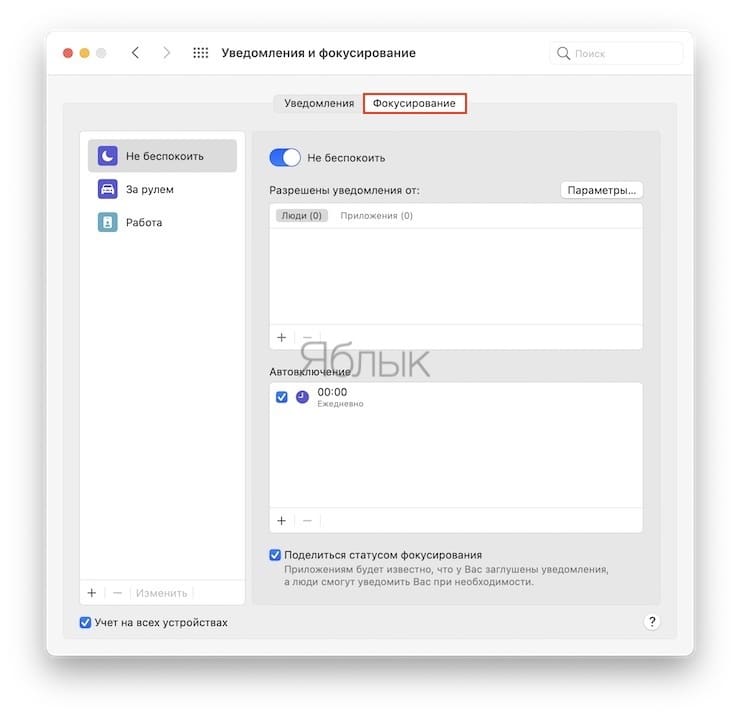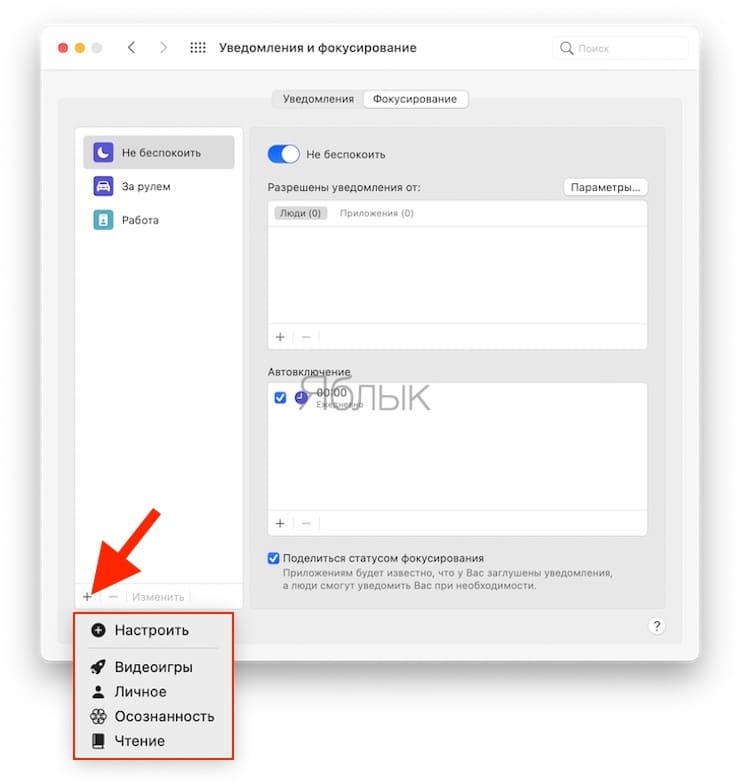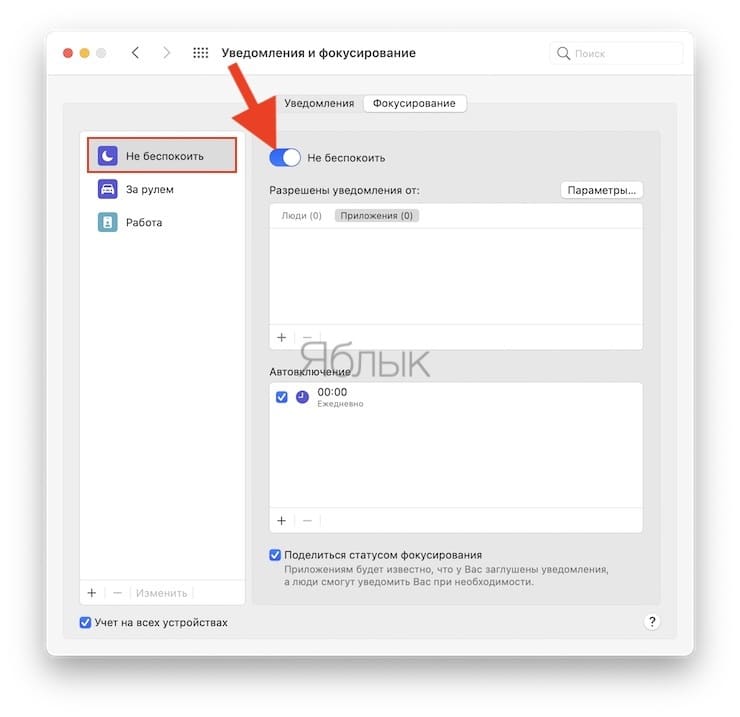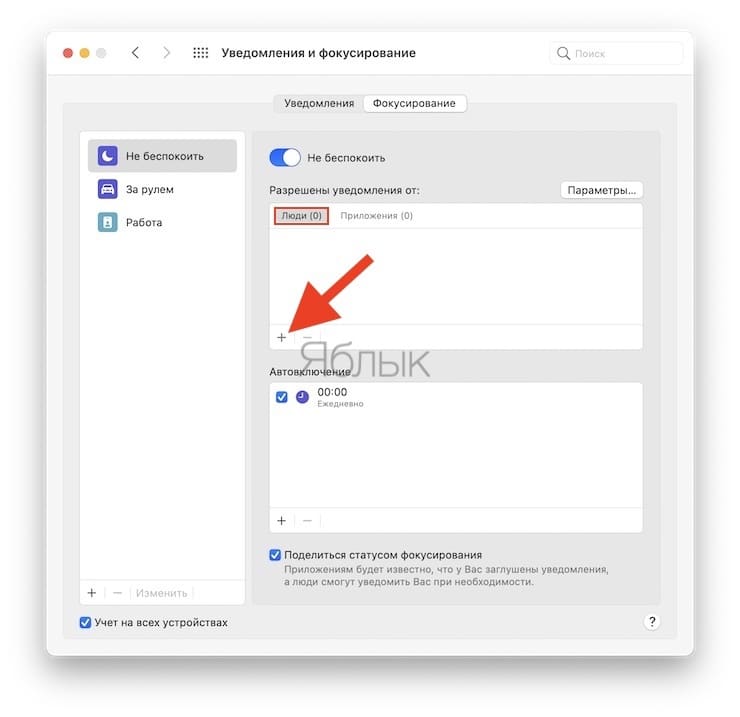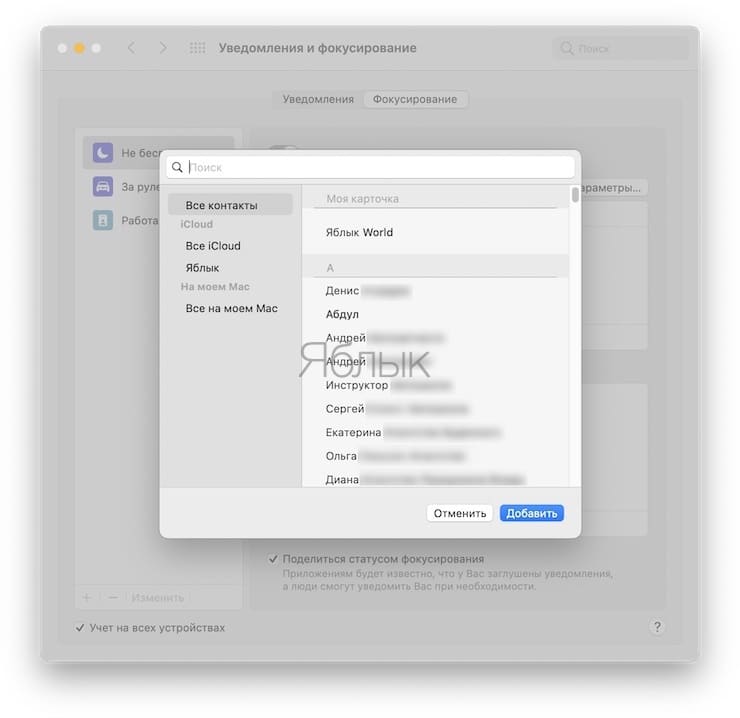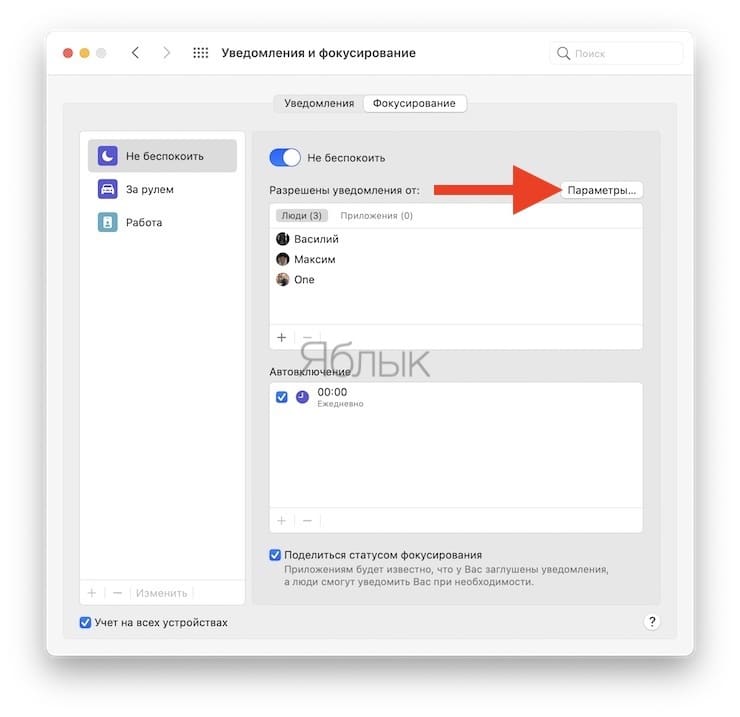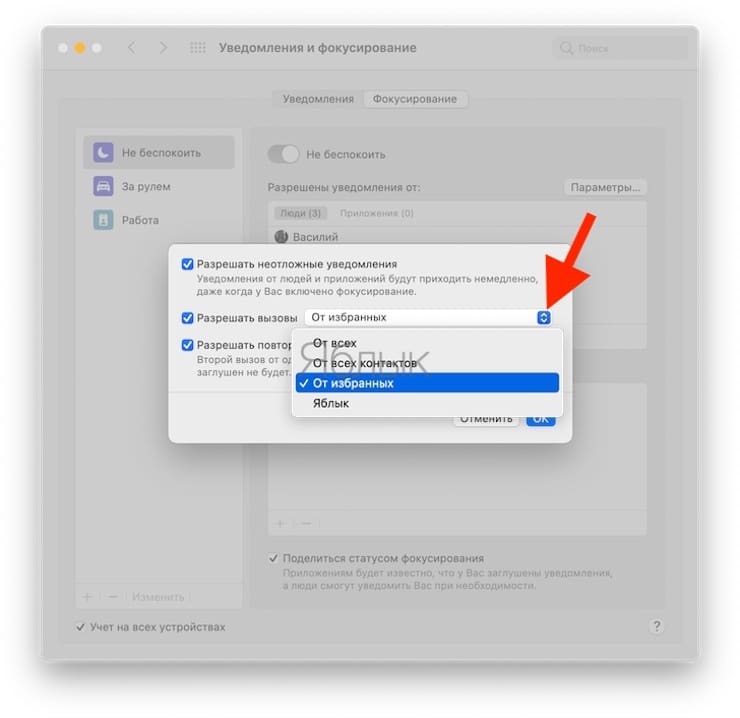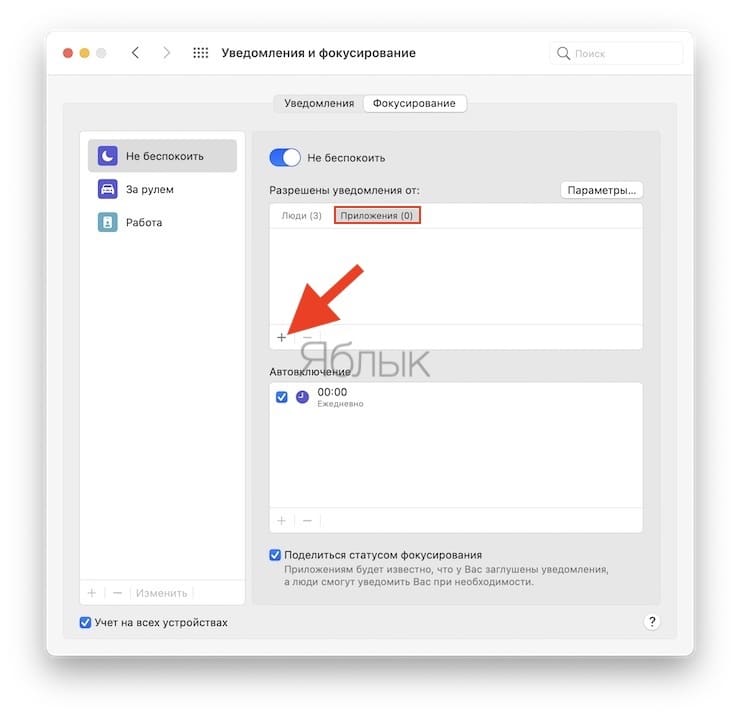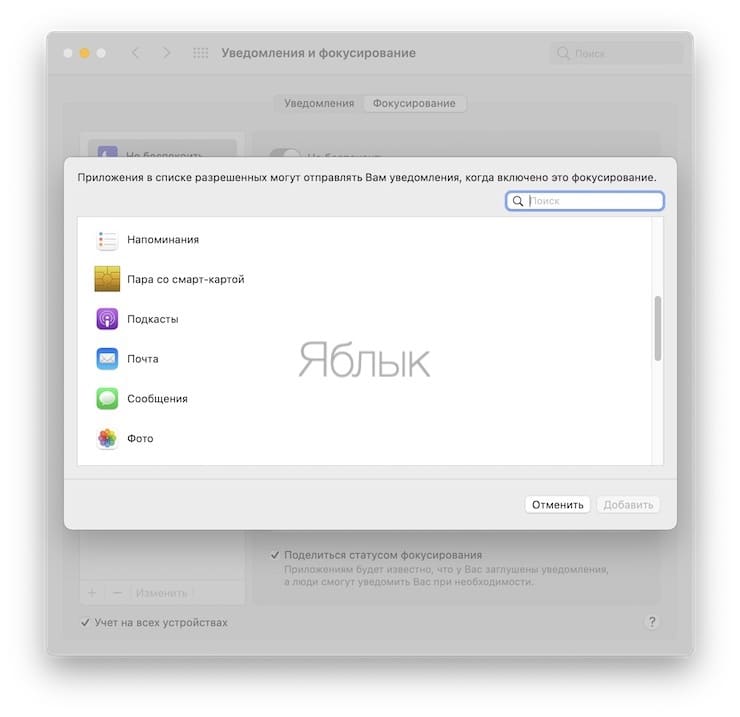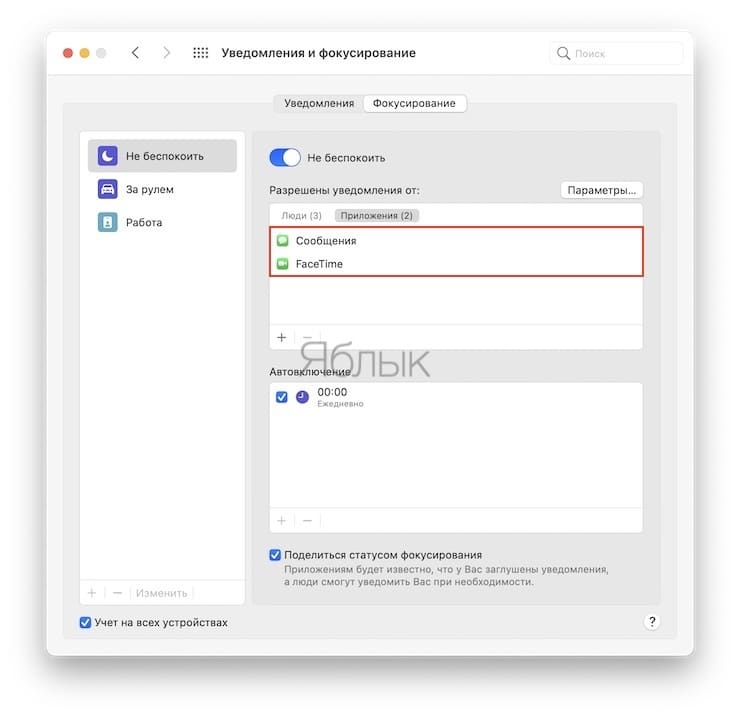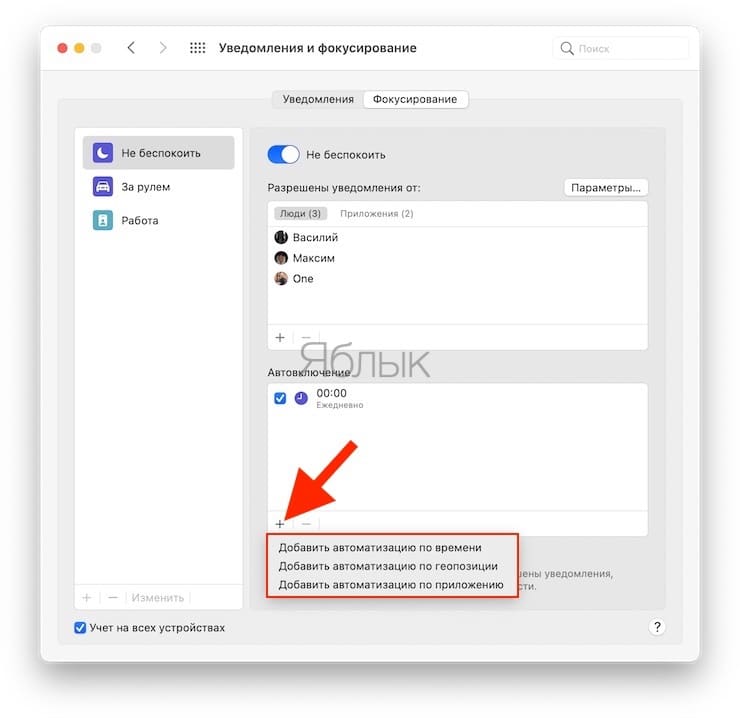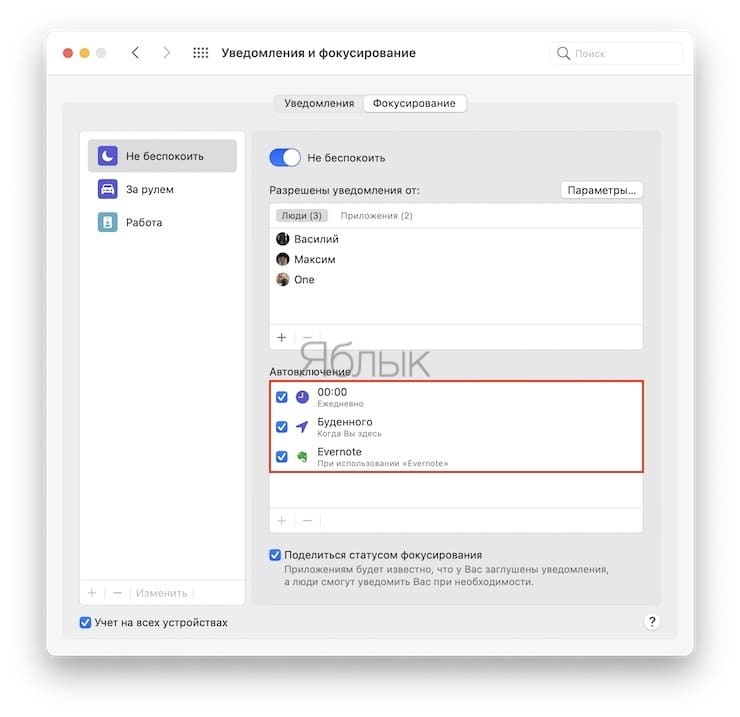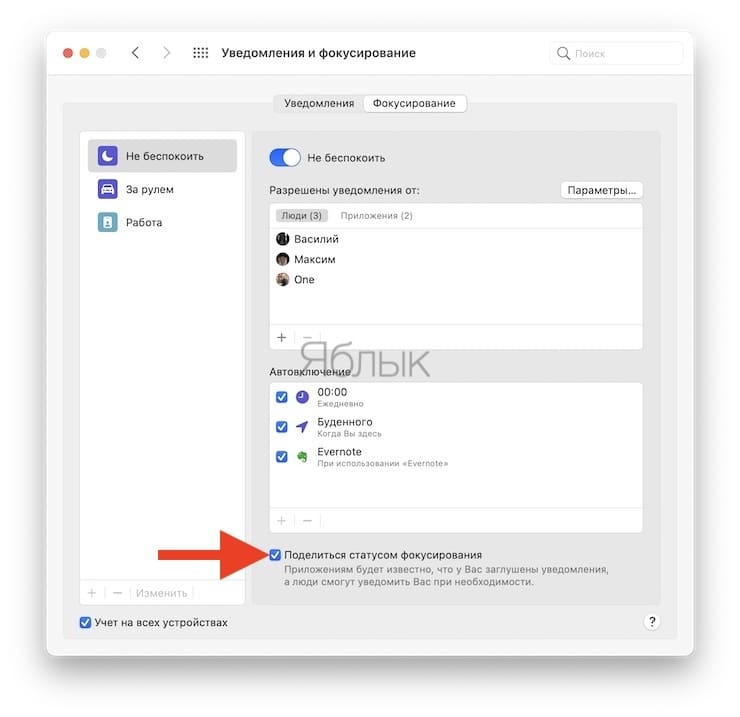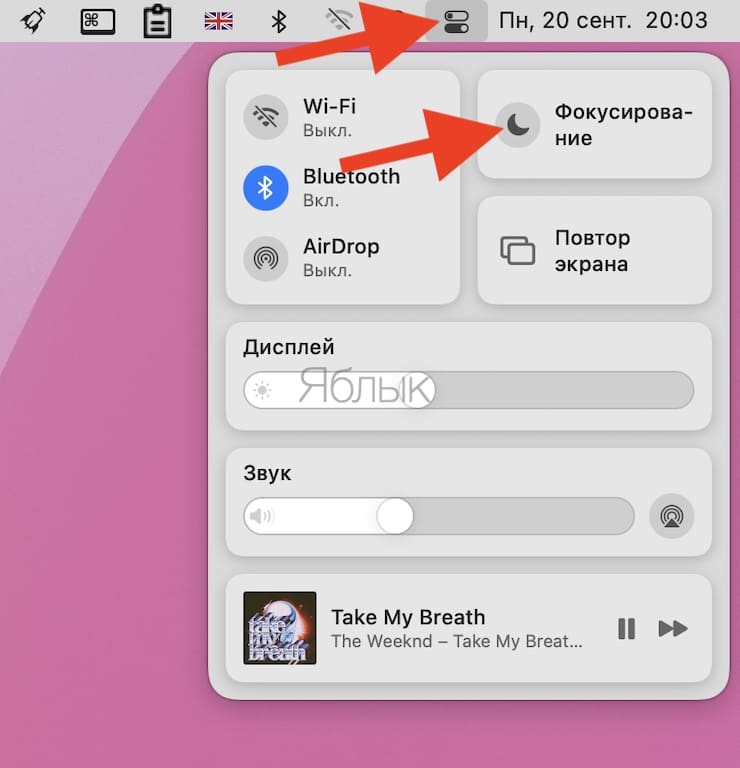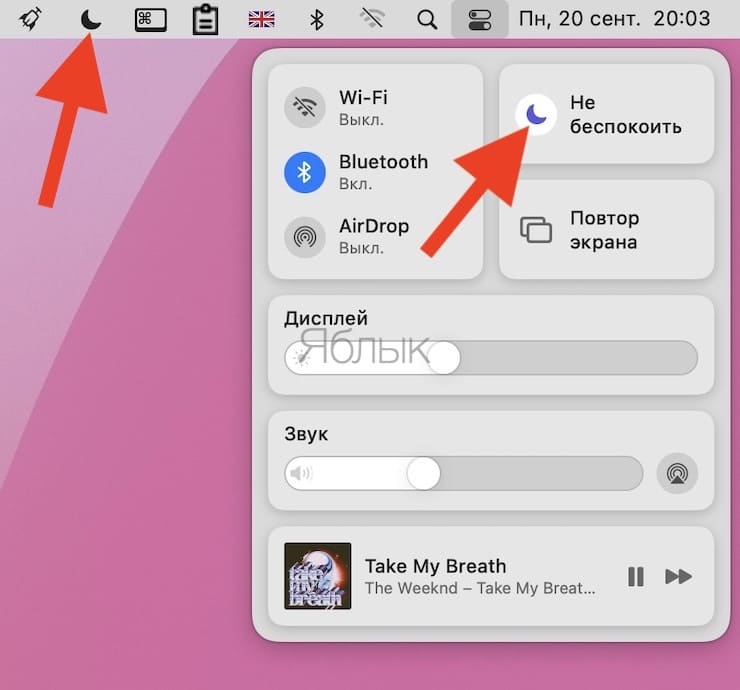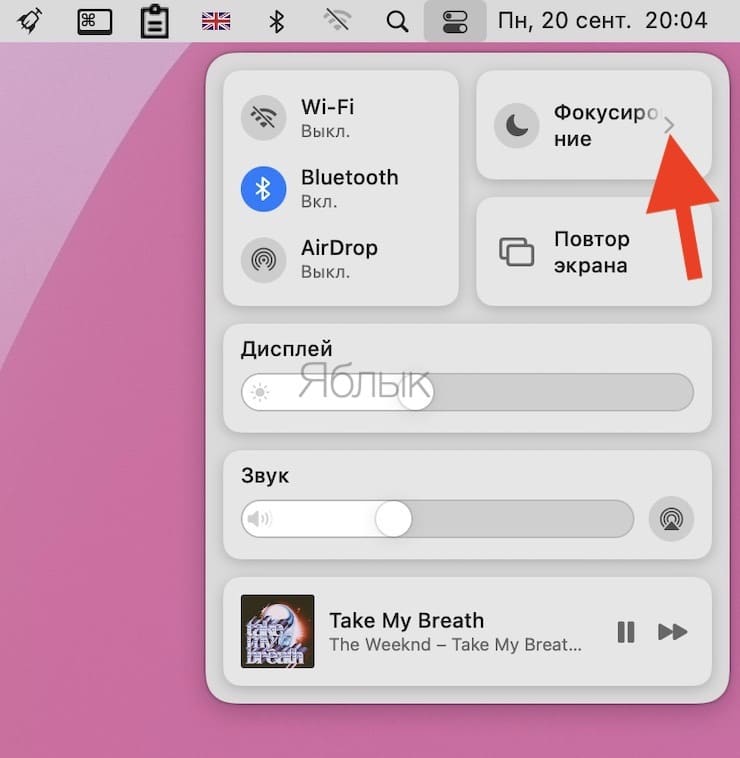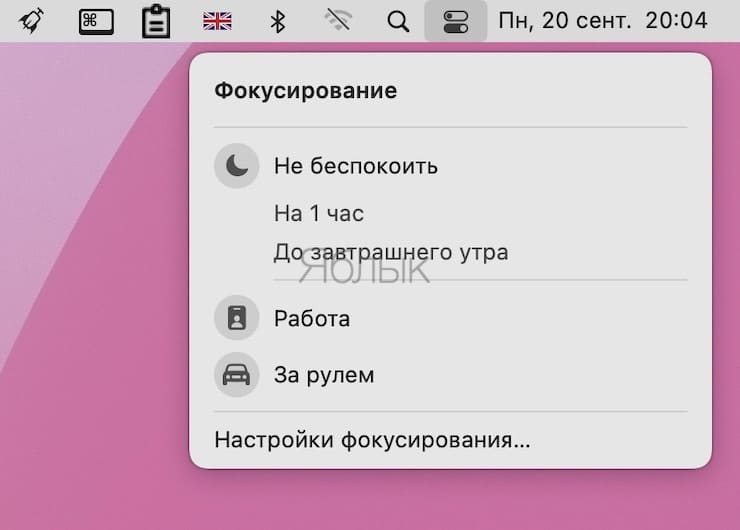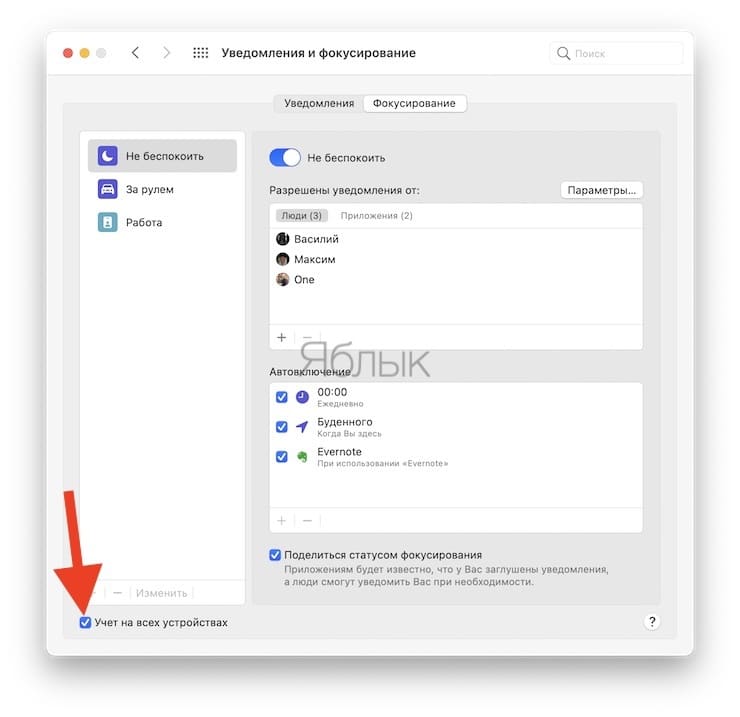Объявленный на конференции WWDC 7 июня режим фокусировки в iOS трудно назвать новой для индустрии возможностью. Можно даже удивиться тому, что на фоне в целом позитивного восприятия новости никто не вспомнил о появлении подобного режима на Android намного раньше, еще в 2019 году. В Windows 10 он вообще присутствует еще с весны 2018 года.
Подписаться на Яблык в Telegram — только полезные инструкции для пользователей iPhone, iPad и Mac t.me/yablykworld.
♥ ПО ТЕМЕ: Теги в Заметках на iPhone, iPad и macOS: как пользоваться.
Возможно, все из-за того, что режим фокусировки от Apple похож на аналогичные исключительно формально. Общее у них – название, решаемые задачи и то, что режим стал результатом эволюции режима «Не беспокоить». Да и большинство пользователей Android даже не догадывается о том, что Google представила этот режим еще пару лет назад – он просто присутствует не на всех устройствах. Производители Android-смартфонов не спешат его внедрять. На устройствах же Apple режим «Фокусирование» доступен на всех совместимых операционных системах: iOS, iPadOS, macOS и watchOS на миллионах iPhone, iPad, Mac и Apple Watch.
Видео:
Что такое режим Фокусирование в iOS 15?
Режим фокусирования призван помочь не отвлекаться, когда нужно сосредоточиться на работе, отдыхе, вождении авто и т.д. Если Google и Microsoft предлагают воспользоваться единственным режимом «фокусировки», то Apple создала их несколько. Мало того, что Apple предлагает сразу пять встроенных сценариев фокусировки (Не беспокоить, За рулем, Личное, Работа, Сон), так еще и пользователи имеют возможность создавать неограниченное количество собственных. Любой из вариантов можно настроить как на ручной запуск, так и на автоматическую активацию в назначенное время с определенной периодичностью. Можно также настроить активацию режима фокусировки в зависимости от местоположения пользователя.
Каждый сценарий фокусировки подразумевает допуск определенных уведомлений (или полный их запрет) в соответствии видом занятий пользователя. Например, во время режима «Сон» или «Работа» можно установить получение уведомлений (звонков) только от близких родственников.
Интересно, что если у пользователя несколько устройств Apple, то не понадобится активировать или отключать выбранный режим фокусировки на каждом гаджете. Все работает очень просто – надо включить или отключить нужный режим на одном устройстве, а на остальных автоматически произойдет то же самое. Но для свершения такой магии Apple пришлось годами выстраивать собственную экосистему. Это потребовало много сил и времени, а также средств.
♥ ПО ТЕМЕ: Как распознавать текст с фото в iPhone без установки сторонних приложений.
Какие устройства поддерживают режим «Фокусирование»?
Режим Фокусирование поддерживается на устройствах с установленной macOS 12, iOS 15, iPadOS 15 и watchOS 8 и более свежими версиями ПО.
♥ ПО ТЕМЕ: Как снизить фоновый шум в видеозвонках на iPhone (выделить голос).
Зачем вообще нужен режим Фокус в iOS 15?
Суть режима «Не беспокоить» и появившихся на его основе других режимов фокусировки заключается в ограничении доступа к поступающей извне информации. Но при попытке просто отключить связь можно пропустить действительно важный звонок или сообщение, последствия чего могут оказаться самыми непредсказуемыми. Так что возможные нюансы очевидны, вот почему в режимах фокусировки присутствует возможность задавать исключения. В список источников информации, которых блокировка не коснется, могут входить телефонные номера, адреса электронной почты, учетные записи в мессенджерах и другое. Этот список может быть разным в зависимости от режима фокусировки.
В Apple немало поработали над тем, чтобы режим «Фокус» работал должным образом. Например, автоответчик при блокировке вызова (телефонного или через мессенджер) в режиме фокусировки может отправить ответное сообщение, например: «Я пока занят, свяжусь с Вами позже».
♥ ПО ТЕМЕ: Continuity Camera, или как фотографировать на Mac с помощью камеры iPhone.
Как настроить режим Фокусирование на iPhone, iPad и Mac
На iPhone и iPad
1. Откройте приложение Настройки и перейдите в раздел Фокусирование.
2. Выберите необходимый план из предложенных или создайте собственный, нажав кнопку «+» в правом верхнем углу. В качестве примера рассмотрим настройку сценария «Не беспокоить».
3. Для включения выбранного плана установите переключатель с его названием в положение Включено.
4. Нажмите вкладку Люди в разделе Разрешенные уведомления и добавьте контакты людей, вызовы и уведомления от которых, будут разрешены во время действия настраиваемого сценария.
Список разрешенных контактов можно также расширить (или сократить), нажав Вызовы. Здесь можно добавить разрешение на вызовы от Избранных контактов, разрешить вызовы от всех или ни от кого, добавить все контакты или определенные группы контактов.
Если включена опция Повторные вызовы, то второй звонок от одного и того же абонента, совершенный вам в течение трех минут, заглушен не будет.
5. Нажмите вкладку Приложения в разделе Разрешенные уведомления и добавьте приложения, уведомления от которых, будут разрешены во время действия настраиваемого сценария.
6. Меню Статус фокусирования. Включите параметр Поделиться статусом фокусирования, если вы хотите сообщать людям, которые вам пишут, что у вас выключены уведомления. Например, это актуально в приложении Сообщения (iMessage).
7. Меню Экран Домой. Включите параметр Скрытие наклеек уведомлений, чтобы в режиме фокусирования на значках приложений не отображались красные кружочки с указанием количества полученных уведомлений.
Здесь же можно активировать параметр Настройка страниц, позволяющий выбрать отображаемые страницы приложений на домашнем экране в режиме фокусирования.
8. Меню Экран блокировки. Включите параметр Заглушенные уведомления на заблокированном экране, если необходимо отображать полученные уведомления в режиме фокусирования (по умолчанию они не отображаются). Здесь же можно включить Затемнение экрана блокировки.
9. Настройте Автовключение настраиваемого сценария режима фокусирования. Можно выбрать автовключение по расписанию с повтором в определенные дни недели.
10. Меню Добавить расписание или автоматизацию позволяет включить сценарий режима фокусирования по времени, геопозиции (местоположению пользователя) или при запуске определенного приложения.
Кроме того, управлять режимом Фокусирование можно из Пункта управления.
Касание значка месяца на виджете Фокусирование приведет к активации сценария Не беспокоить.
Касание надписи Фокусирование выведет список доступных сценариев.
Для создания нового сценария нажмите кнопку «+ Новый план».
Активацию режима Фокусирование можно производить на каждом устройстве (iPhone, iPad, Mac или Apple Watch) по отдельности. Для того чтобы статус фокусирования не передавался с одного устройства на другое, отключите параметр Учет на всех устройствах.
На Mac
1. Запустите приложение Системные настройки и откройте в раздел Уведомления и фокусирование.
2. Перейдите во вкладку Фокусирование.
3. Выберите необходимый план из предложенных или создайте собственный, нажав кнопку «+» в нижней части окна.
В качестве примера рассмотрим настройку сценария «Не беспокоить».
4. Для включения выбранного плана установите переключатель с его названием в положение Включено.
5. Нажмите вкладку Люди в разделе Разрешены уведомления от и добавьте контакты людей (нажатием кнопки «+»), вызовы и уведомления от которых, будут разрешены во время действия настраиваемого сценария.
Список разрешенных контактов можно также расширить (или сократить), нажав Параметры. Здесь можно добавить разрешение на вызовы от Избранных контактов, разрешить вызовы от всех или ни от кого, добавить все контакты или определенные группы контактов.
Если включена опция Повторные вызовы, то второй звонок от одного и того же абонента, совершенный вам в течение трех минут, заглушен не будет.
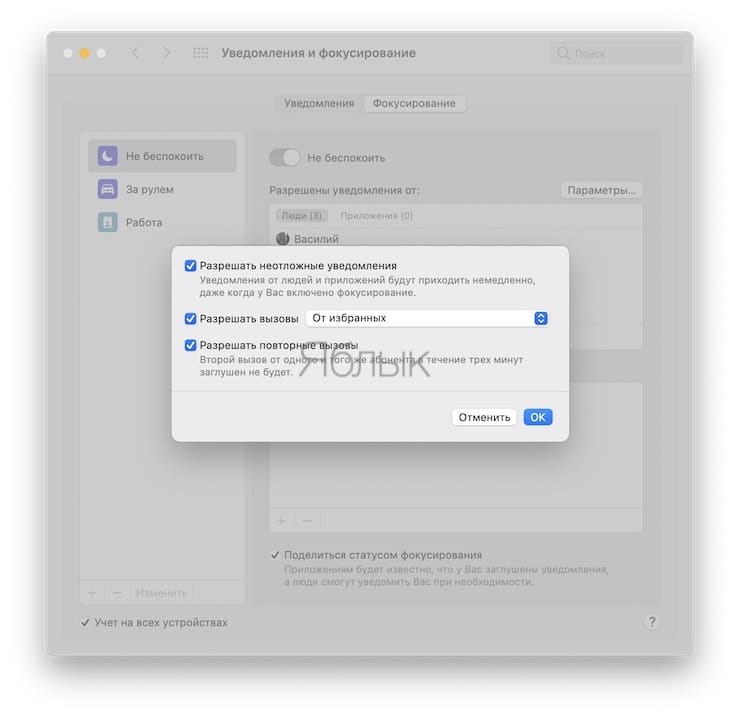
6. Нажмите вкладку Приложения в разделе Разрешены уведомления от и добавьте приложения, уведомления от которых, будут разрешены во время действия настраиваемого сценария.
7. Настройте Автовключение настраиваемого сценария режима фокусирования нажатием кнопки «+». Здесь можно включить сценарий режима фокусирования по времени, геопозиции (местоположению пользователя) или при запуске определенного приложения.
8. Включите параметр Поделиться статусом фокусирования, если вы хотите сообщать людям, которые вам пишут, что у вас выключены уведомления. Например, это актуально в приложении Сообщения (iMessage).
Кроме того, управлять режимом Фокусирование можно из Пункта управления.
Касание значка месяца на виджете Фокусирование приведет к активации сценария Не беспокоить.
Касание надписи Фокусирование выведет список доступных сценариев.
Активацию режима Фокусирование можно производить на каждом устройстве (iPhone, iPad, Mac или Apple Watch) по отдельности. Для того чтобы статус фокусирования не передавался с одного устройства на другое, отключите параметр Учет на всех устройствах.
Смотрите также: